Snappy Driver Installer — простая автоматическая установка драйверов
Обычно я рекомендую устанавливать драйверы вручную, загружая их с официального сайта производителя материнской платы или ноутбука и производителей видеокарт. Не стану отходить от рекомендаций и сейчас, но, если вам требуется выполнить автоматический поиск, скачивание и установку нужных драйверов, возможно, лучшей программой для этих целей будет Snappy Driver Installer.
В отличие от многих других программ драйвер-паков, Snappy Driver Installer (или SDI Tool) распространяется с открытым исходным кодом, полностью бесплатна, на русском языке, и, самое важное, не устанавливает и не предлагает установку чего-либо нежелательного, что не редкость среди аналогов. В этой краткой инструкции о том, как пользоваться SDI Tool для автоматической установки драйверов.
Где и как скачать Snappy Driver Installer (SDI Tool)
Официальный сайт Snappy Driver Installer — https://sdi-tool.org/, если сайт откроется на английском языке, просто переключите его на русский справа вверху. При нажатии кнопки «Скачать» вы увидите примерно такую страницу (дизайн может меняться со временем):
При нажатии кнопки «Скачать» вы увидите примерно такую страницу (дизайн может меняться со временем):
Здесь будьте внимательны и учитывайте следующие нюансы:
- Не стоит нажимать кнопку «Попробовать» в «Полностью автоматическая установка» (кнопка может и не отображаться) — это загрузит не Snappy Driver Installer, а совсем другую программу для автоматической установки драйверов, которой вы можете оказаться недовольны.
- Версия SDI Lite — не содержит драйверов в комплекте, их загрузка производится через Интернет из самой утилиты: всех, отдельных или только для выбранных устройств текущего компьютера.
- Версия SDI Full — содержит файлы драйверов и может использоваться для их установки на разных компьютерах без доступа к Интернету. При появлении обновлений драйверов в драйвер-паке вам будет предложено скачать их.
Обе версии работают в Portable-режиме, то есть не требуют установки и могут быть запущены, например, с флешки.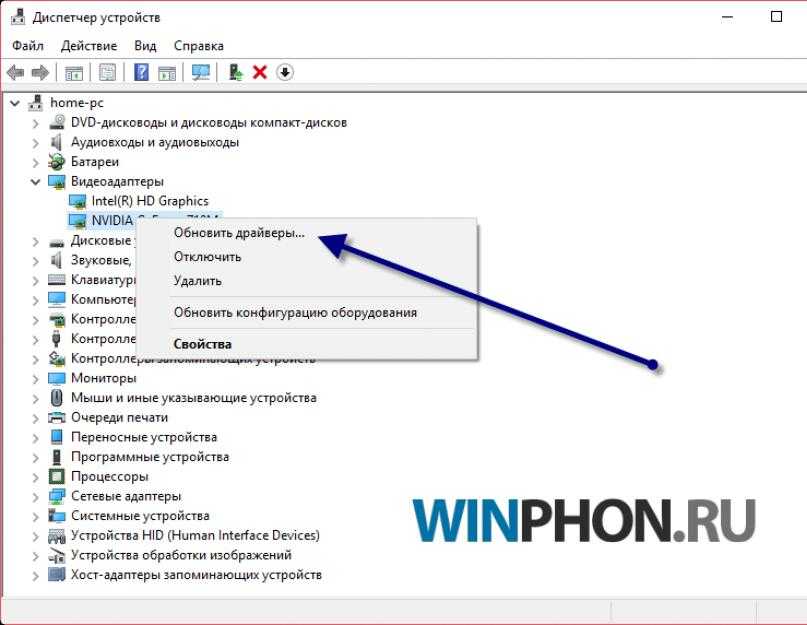 Если в версии SDI Lite выполнить скачивание всей базы или только выбранных драйверов, они будут помещены в папку программы и в дальнейшем для их установки доступ в Интернет не потребуется.
Если в версии SDI Lite выполнить скачивание всей базы или только выбранных драйверов, они будут помещены в папку программы и в дальнейшем для их установки доступ в Интернет не потребуется.
Процесс установки драйверов в Snappy Driver Installer
Далее в примере я буду использовать версию SDI Lite. Единственное отличие от версии Full — выбор загружаемого контента на втором шаге и необходимость доступа к Интернету для работы.
- После распаковки архива со Snappy Driver Installer запустите версию программы в нужной разрядности (или используйте SDI_auto.bat для автоматического запуска подходящей версии).
- При первом запуске SDI Lite вам будет предложено выбрать загружаемые компоненты: все драйвер-паки (загружаются все имеющиеся драйверы, более 10 Гб), сетевые драйвер-паки (драйверы только для сетевых устройств) или «Загрузить только индексы» — этот вариант загружает списки драйверов, но не сами драйверы: это позволяет выбрать нужные драйверы для конкретного компьютера, скачать и установить только их.
 Как правило, для рядового пользователя это — оптимальный вариант.
Как правило, для рядового пользователя это — оптимальный вариант. - Дождитесь окончания загрузки выбранных компонентов, заодно вы можете захотеть переключить язык программы на русский или изменить тему оформления (скриншоты, начиная с 4-го шага сделаны с другой темой).
- После загрузки индексов или драйвер-паков в программе отобразится список доступных драйверов. Вы можете включить отображение только неустановленных драйверов, с доступными новыми версиями (впрочем, я бы не рекомендовал без необходимости обновлять драйверы для исправно работающих устройств, если речь идёт не о видеокарте). При необходимости можно установить и более старые версии установленных драйверов.
- Выберите драйверы, которые требуется установить: при выборе верхнего пункта в списке доступных драйверов конкретного устройства (как на скриншоте выше) будет скачана и установлена последняя доступная версия драйвера этого устройства.
- Настоятельно рекомендую установить отметку «Точка восстановления», которой можно будет воспользоваться в случае, если что-то пойдет не так.
 Как использовать точки восстановления системы в Windows 11 и в Windows 10.
Как использовать точки восстановления системы в Windows 11 и в Windows 10. - Нажмите «Установить» для установки выбранных драйверов.
- Дождитесь, когда драйверы будут скачаны и установлены в системе.
В базовых сценариях использования этих шагов будет достаточно для того, чтобы установить недостающие драйверы на вашем ноутбуке или ПК.
В завершение некоторые дополнительные возможности и нюансы Snappy Driver Installer:- Вы можете не устанавливать драйверы автоматически, а отметить нужные и нажать «Распаковать в…» для загрузки и распаковки драйверов в выбранное расположение. В дальнейшем их можно будет установить вручную (как установить драйверы .inf в Windows)
- При запуске SDI Tool на конкретном компьютере, программа создает «снимок» устройств этого компьютера и сохраняет его с расширением .snp в папке logs. Вы можете использовать этот снимок, чтобы скачать драйверы для текущего компьютера на другом компьютере (например, в случае если на текущем нет Интернета): для этого нажмите «Загрузить снимок» в меню действий программы и загрузите файл .
 snp с другого компьютера.
snp с другого компьютера. - Если вы используете Snappy Driver Installer в профессиональных целях, вам могут пригодиться поддерживаемые параметры командной строки, список которых доступен на странице https://sdi-tool.org/settings/
Подводя итог, вполне могу рекомендовать SDI Tool, если требуется именно автоматическая установка драйверов, во всяком случае, по сравнению с аналогами считаю её более безопасной. Но гарантировать, что после установки и обновления драйверов всё будет работать полностью исправно не могу.
Все программы такого рода работают по одинаковому принципу: проверяют идентификаторы (ИД оборудования и производителя) установленных устройств и версию установленных для них драйверов, ищут соответствия в своей базе, отображают и предлагают к установке найденные и обновленные драйверы для устройств с совпадающими идентификаторами.
Способ вполне надёжный, но возможны ситуации, когда установленный драйвер работает неправильно, особенно часто это случается с ноутбуками, где фирменный драйвер производителя может иметь свои «особенности».
remontka.pro в Телеграм | Способы подписки
Инструменты пользователя
Вебинар
Эффективная монетизация ПО с помощью решений Guardant
22 марта 2023 года
11:00
Мероприятие завершено
Компания «Актив» приглашает на бесплатный вебинар «Эффективная монетизация ПО с помощью решений Guardant». На встрече мы поговорим о том, как выстроить в компании сложный бизнес-процесс монетизации, и как профессиональные решения Guardant могут поддержать и оптимизировать его. Мы также продемонстрируем на практике, как комплексные решения Guardant могут помочь разработчикам ПО.
Вебинар
Guardant. Итоги 2022 года. Новые продукты и развитие функционала платформы в 2023 году
14 декабря 2022 года
11:00
Мероприятие завершено
Компания «Актив» приглашает на бесплатный вебинар «Guardant. Итоги 2022 года. Развитие продуктов и функционала в 2023 году». На встрече вы узнаете о стратегических планах по развитию отдельных продуктов и платформы Guardant в целом в следующем году.
Итоги 2022 года. Развитие продуктов и функционала в 2023 году». На встрече вы узнаете о стратегических планах по развитию отдельных продуктов и платформы Guardant в целом в следующем году.
Семинар
Круглый стол для профессионалов российского рынка IoT в АИВ
4 октября 2022 года
11:00
Мероприятие завершено
Ассоциация Интернета Вещей (АИВ) и Компания «Актив» организуют круглый стол «Информационная безопасность в современной инфраструктуре IoT» профессионалов российского рынка IoT. Встреча состоится в офлайн формате.
Вебинар
Завершение жизненного цикла ключей Guardant Stealth II и Net II
23 августа 2022 года
11:00
Мероприятие завершено
Компания «Актив» приглашает на бесплатный вебинар бизнес-направления Guardant, на котором будут рассмотрены преимущества, недостатки и перспективы семейства аппаратных ключей Stealth II и Net II с учетом современных реалий.
Вебинар
Новые возможности Guardant. Релиз 3.0
12 июля 2022 года
11:00
Мероприятие завершено
Компания «Актив» приглашает на бесплатный вебинар «Новые возможности Guardant. Релиз 3.0». Слушателям будут представлены новые возможности инструментов в составе решений для лицензирования и защиты ПО Guardant. Спикеры вебинара расскажут о новых функциях программных ключей и их оптимальном использовании для пользы бизнеса в нынешних реалиях.
Вебинар
Вебинар АРПП: Системы обеспечения безопасности для импортозамещения
12 апреля 2022 года
11:00
Мероприятие завершено
Ассоциация разработчиков программных продуктов «Отечественный софт» запустила серию вебинаров, посвященных обзору российских решений для ускоренного импортозамещения.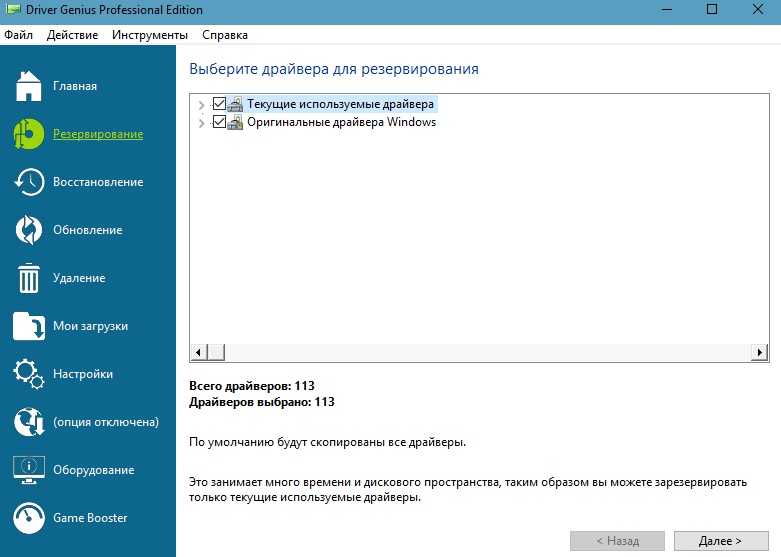
Вебинар
Новое поколение программных ключей Guardant DL
22 марта 2022 года
11:00
Мероприятие завершено
Компания «Актив» приглашает на бесплатный вебинар «Новое поколение программных ключей Guardant DL». На встрече вы узнаете о принципиально новых возможностях продукта, позволяющих ему стать наиболее востребованным на сегодняшний день решением для контроля распространения ПО, продаваемого через Интернет.
Конференция
Конференция «РусКрипто’2022»
22 — 25 марта 2022 года
Мероприятие завершено
Компания «Актив» примет участие в традиционном весеннем мероприятии для профессионалов рынка криптографии и ИБ РусКрипто’2022. В этом году в конференции принимают участие представители двух бизнес-направлений – Рутокен и Guardant.
Вебинар
Новый год – новые планы! Обзор продуктовой стратегии Guardant на 2022 год
14 декабря 2021 года
11:00
Мероприятие завершено
Компания «Актив» приглашает на бесплатный вебинар «Новый год – новые планы! Обзор продуктовой стратегии Guardant на 2022 год». Вебинар будет посвящен анонсам новинок и планам на 2022 год.
Вебинар
Апгрейд аппаратных ключей для Guardant Station
28 октября 2021 года
11:00
Мероприятие завершено
Компания «Актив» приглашает на бесплатный вебинар «Апгрейд аппаратных ключей для пользователей Guardant Station». Вебинар будет посвящен обзору новых возможностей аппаратных ключей для контроля распространения и использования программных продуктов.
Загрузка и обновление драйверов для Windows
Бесплатная загрузка драйверов с 1996 года — ПО не нужно покупать, сканирование не требуется.
Видео: Как искать с помощью DriverGuide | Как загрузить и установить драйвера0004 NVIDIAProlificRealTekRicohSamsungSanDiskSilicon LabsSilverCrestSonyTA Triumph-AdlerToshibaTP-LINKVIAXerox
More Manufacturers…
Hardware Devices
Audio BIOS Camera Card Reader CD Display DVD Ethernet
Game Controller Graphics Card Hard Disk Controller Keyboard Mobile Phone Modem Motherboard Mouse
Network Printer Removable Дисковый сканер Звуковая карта USB Video VR
| Недавние загрузки | |
|---|---|
| TP-Link 802.11n Сетевой адаптер | |
| Texas Instruments 1394 OHCI Legacy | |
| HEWLETT Packard (HPLETTACE) HPERTARE) HERACE | |
| HEWLETT PACKARD (HPLETTTACKERD) HERACE | |
| (HPLETT Packard (HPLETTACK) | |
(Hplett Packard (Hplett Packard (Hplett Packard). | |
| Intel Core i5-3210M | |
| D-Link DWA-123 | |
| Canon PIXMA MP287 | |
| Веб-камера Acer | 20036 |
| Behringer UCA222 |
| Popular Downloads |
|---|
| FT232R USB UART |
| Canon imageRUNNER 2230 |
| Kyocera Mita FS 3820N |
| Lexmark T632 |
| HP Compaq 8200 Elite |
| Samsung SCH R740C |
| Fujitsu AMILO Li 1718 |
| Fujitsu LifeBook A1130 |
| Brother MFC L2740DW Series |
| Canon DR C240 USB |
| Popular Articles |
|---|
| How to Enter BIOS on Windows 10 and Windows 7 |
| How to Open Device Диспетчер в Windows 10, 8 и 7 |
| Как подключить наушники Bluetooth к PS4 |
| Исправить ошибку «Ваше соединение не защищено» в Chrome |
| How to Export Chrome Bookmarks |
| How to Fix Windows 10 Driver Power State Failure |
| Popular Utilities |
|---|
| CCleaner |
| Driver Booster Pro |
| Advanced SystemCare |
| IObit Uninstaller |
| Smart Defrag |
| DriverFix |
Все названия и логотипы компаний являются собственностью соответствующих владельцев и не являются собственностью соответствующих владельцев.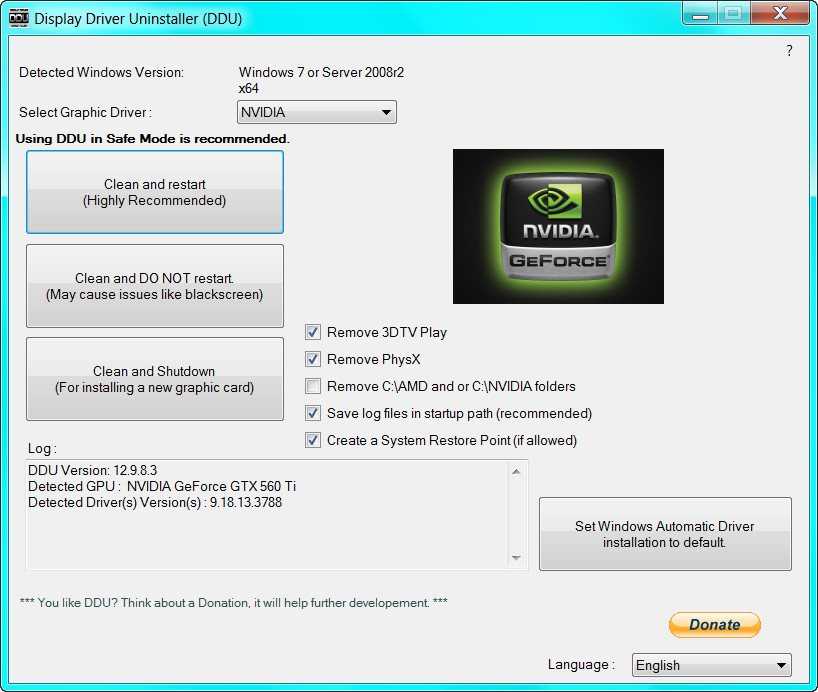
Copyright © 1996 — 2023 DriverGuide является компанией iCentric Corporation. Все права защищены.
Политика конфиденциальности
сервер: web3, нагрузка: 0,71
DriverGuide использует файлы cookie, чтобы упростить использование нашего веб-сайта. Узнайте больше о файлах cookie. [×]
MVR — История вождения | Департамент обслуживания водителей штата Джорджия
Существует 4 способа получить индивидуальный отчет об истории вождения в штате Джорджия, также известный как отчет об автомобиле (MVR).
- Флажок
1. Загрузите мобильное приложение DDS 2 GO.
- Мобильное приложение позволяет бесплатно просматривать историю вождения за 2 года.
- Вы также можете запросить в приложении 3-летний или 7-летний, несертифицированный или сертифицированный отчет MVR.
- Для оплаты через мобильное приложение DDS 2 GO требуется действующая кредитная карта. Мы принимаем карты Visa, Mastercard, American Express и Discover.

Логотипы магазина приложений DDS2GO — с подписью
iPhone, iPad, iTunes и App Store являются товарными знаками Apple Inc. Android и Google Play являются товарными знаками Google Inc.
- Флажок
2. В Интернете с помощью онлайн-сервисов
- Создав онлайн-аккаунт, физические лица смогут запросить несертифицированный или сертифицированный MVR сроком на 3 или 7 лет.
- У вас должна быть действующая кредитная карта для доступа в Интернет. Мы принимаем карты Visa, Mastercard, American Express и Discover.
- Платежи также можно производить по почте. Платежный купон будет доступен для печати в конце транзакции. Мы принимаем Visa, Mastercard, American Express, Discover, чек, кассовый чек или денежный перевод.
Войти или создать онлайн-аккаунт
- Флажок
3. Лично в любом центре обслуживания клиентов DDS
- Вы можете запросить MVR на 3 года, 7 лет или на всю жизнь лично.

- Вы должны заполнить обязательные Мотор Форма запроса транспортного средства (форма DDS-18) . Форма должна быть оригинальной. Факсы и копировальные аппараты не принимаются.
- Необходимо указать полное имя, дату рождения и номер водительского удостоверения Джорджии лицензиата.
- Лицо, получающее отчет от другого лица, должно предъявить надлежащее удостоверение личности.
- Если вы запрашиваете MVR для другого лица, вы должны получить подпись водителя.
Центры обслуживания клиентов DDS принимают к оплате наличные и кредитные/дебетовые карты, включая Visa, MasterCard, Discover и American Express. Мы не принимаем чеки, денежные переводы или кассовые чеки.
- Вы можете запросить MVR на 3 года, 7 лет или на всю жизнь лично.
- Флажок
4. По почте
- Вы можете запросить заверенную копию своей истории вождения (MVR), отправив письмо или
Мотор
Форма запроса транспортного средства (форма DDS-18)
запрашивая 3-летний, 7-летний или пожизненный MVR.
 Запрос должен включать следующее:
Запрос должен включать следующее:- Ваше полное имя, указанное в ваших водительских правах
- Водительское удостоверение №
- Дата рождения
- Полный почтовый адрес
- Конверт с маркой и обратным адресом
Департамент служб водителя Грузии
MVR Запрос
Post Office Box 80447
Conyers, Georgia 30013- Если вы запрашиваете MVR для другого человека, вы должны получить подпись водителя.
При оплате кредитной картой заполните эту форму и приложите к запросу: Кредит Форма авторизации карты
Чеки, денежные переводы и кассовые чеки должны быть выписаны на счет Департамента водительских служб.
- Вы можете запросить заверенную копию своей истории вождения (MVR), отправив письмо или
Мотор
Форма запроса транспортного средства (форма DDS-18)
запрашивая 3-летний, 7-летний или пожизненный MVR.
- Флажок
Обозначения и сборы
Обозначения:- Несертифицированный отчет об истории вождения (MVR) — доступен только для просмотра.

- Несертифицированный отчет об истории вождения (MVR) — доступен только для просмотра.
 Как правило, для рядового пользователя это — оптимальный вариант.
Как правило, для рядового пользователя это — оптимальный вариант. Как использовать точки восстановления системы в Windows 11 и в Windows 10.
Как использовать точки восстановления системы в Windows 11 и в Windows 10. snp с другого компьютера.
snp с другого компьютера.

 Запрос должен включать следующее:
Запрос должен включать следующее:
Ваш комментарий будет первым